如何手机控制宽带?
随着科技的不断发展,智能手机已经成为我们日常生活中不可或缺的一部分,除了基本的通话和短信功能外,手机还可以用来控制宽带网络,实现远程管理家庭网络的目的,本文将详细介绍如何通过手机控制宽带网络,包括设置路由器、监控网络使用情况以及优化网络性能等方面。
如何通过手机控制宽带网络

1. 下载并安装路由器管理应用
大多数现代路由器都支持通过手机应用程序进行管理,你需要从应用商店(如Google Play或Apple App Store)下载对应品牌路由器的管理应用,如果你使用的是TP-Link路由器,可以下载“TP-Link Deco”或“TP-Link Tether”应用;如果是Netgear路由器,则可以下载“NETGEAR Nighthawk”应用。
| 路由器品牌 | 管理应用名称 |
| TP-Link | TP-Link Deco / TP-Link Tether |
| Netgear | NETGEAR Nighthawk |
| ASUS | ASUS Router |
| D-Link | D-Link Wi-Fi |
2. 连接路由器并登录
安装好应用后,打开应用并按照提示操作,通常需要将手机连接到路由器的Wi-Fi网络,然后输入路由器背面标签上的默认用户名和密码进行登录,如果之前已经更改过这些信息,请使用最新的登录凭证。
3. 配置路由器设置
登录成功后,你可以通过应用界面访问各种路由器设置选项,以下是一些常见的设置项:
Wi-Fi设置:修改Wi-Fi名称(SSID)和密码,选择最佳的无线信道以减少干扰。
家长控制:设置特定设备的上网时间限制或禁止访问某些网站。
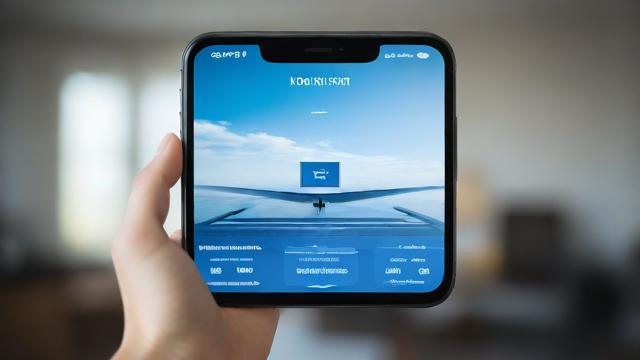
访客网络:创建独立的访客Wi-Fi,保护主网络的安全。
设备管理:查看当前连接到路由器的所有设备列表,并对单个设备进行限速或断开连接等操作。
4. 监控网络使用情况
许多路由器管理应用提供了实时流量监控功能,可以帮助用户了解各个设备的在线状态及数据传输量,这对于发现异常流量或诊断网络问题非常有用。
常见问题解答
Q1: 我忘记了路由器管理员密码怎么办?
A1: 如果你忘记了路由器的管理员密码,可以尝试以下几种方法来重置它:
查看路由器底部是否有默认的用户名和密码标签。
尝试使用常见的默认凭据组合,如admin/admin, admin/password等。

如果上述方法均无效,则可能需要恢复出厂设置,对于大多数路由器来说,长按Reset按钮约10秒钟即可完成此操作,但请注意,这将删除所有自定义配置并恢复到初始状态。
Q2: 如何更改Wi-Fi密码以提高安全性?
A2: 更改Wi-Fi密码是增强网络安全的重要步骤之一,具体步骤如下:
打开路由器管理应用。
导航至“Wi-Fi设置”或类似选项。
在相应的字段中输入新的Wi-Fi名称(可选)和强密码,建议使用至少8个字符组成的复杂密码,包含大小写字母、数字及特殊符号。
保存更改并等待路由器重启完成,之后,请确保所有客户端设备都重新连接到新的Wi-Fi网络。
通过以上步骤,您可以轻松地利用手机对家中的宽带网络进行有效管理和优化,无论是调整Wi-Fi设置还是实施家长控制措施,都能够帮助您更好地享受稳定高效的互联网体验,定期检查网络安全状况也是保护个人信息安全的关键所在,希望本文能为您提供帮助!
各位小伙伴们,我刚刚为大家分享了有关如何手机控制宽带?的知识,希望对你们有所帮助。如果您还有其他相关问题需要解决,欢迎随时提出哦!










